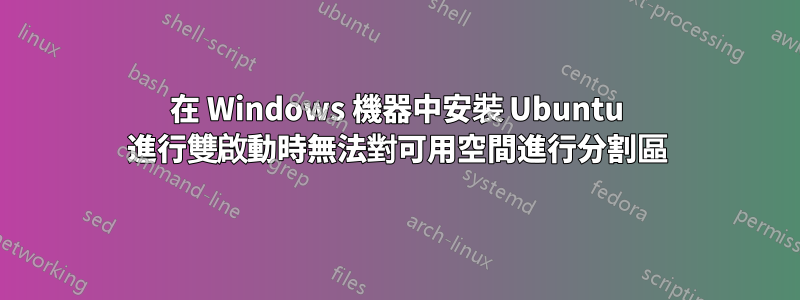
我正在嘗試在 uefi BIOS 中雙重啟動 Ubuntu 和 Windows 10。因此,當我進入安裝時,它會顯示我現有的 ntfs 分割區和一些可用空間。當我單擊可用空間並添加按鈕(+按鈕)時仍然顯示暗淡,那麼我如何分區可用空間?我可以對 Windows 中的可用空間進行分割區,然後再次在該分割區中啟動安裝程式媒體安裝嗎?
答案1
我假設您還沒有安裝 Ubuntu,對嗎?如果是這樣,我的建議是,使用 LiveUSB 啟動 Ubuntu(嘗試 Linux,先不要安裝),然後在應用程式清單中開啟 gParted 軟體,我認為它已經包含在 Ubuntu 14.04 及以上版本中。如果沒有,請輸入
sudo apt-get install gparted
然後,只需使用該可用空間建立新分割區,並使用“ext”作為分割區類型,最好使用“ext4”,為什麼?看從一般使用者的角度來看,ext3 和 ext4 有什麼不同
或者,
如果你想創建新的分區,我建議使用「EaseUs Partition Master」軟體,它是免費且功能強大的。
如雙啟動問題所述,關閉 BIOS 中的“安全啟動”,並停用 Windows 中的“快速啟動模式”。控制面板 --> 電源選項 --> 選擇電源按鈕的功能。
必須的!或者,您可能需要透過開啟 cmd(以管理員身份)並輸入以下命令來停用休眠功能:
powercfg.exe -h off
看使用 UEFI 與預裝 Windows 一起安裝 Ubuntu有關雙啟動 Ubuntu 和 Windows 的更多文件。


